Téléchargement du pilote de périphérique du système de base sous Windows 10, 11, 8 et 7
Publié: 2023-06-13Téléchargez le pilote du périphérique système de base pour Windows 10/11 en utilisant les méthodes répertoriées dans cet article et éliminez toutes les erreurs liées au périphérique en une minute.
Les erreurs liées au périphérique système de base sont assez courantes sur le système d'exploitation Windows. De telles erreurs peuvent apparaître pour des raisons particulières. Cependant, le problème le plus courant est que le pilote du périphérique est obsolète. Cela signifie que le système rencontre des problèmes de communication et d'interaction avec l'appareil en raison d'un pilote obsolète. La meilleure façon de surmonter ces erreurs est de mettre à jour le pilote obsolète. À l'aide de cet article, nous verrons les meilleures méthodes pour télécharger facilement le pilote.
Cependant, avant de passer aux solutions pour télécharger le pilote du périphérique système de base, examinons ce qu'est le périphérique système de base pour une meilleure compréhension.
Qu'est-ce qu'un périphérique système de base ?
Le périphérique système de base est un périphérique de jeu de puces présent sur la carte mère de votre système Windows. Cet outil fonctionne comme un lecteur de carte pour votre appareil et vous permet d'accéder facilement à diverses cartes. Outre le lecteur de carte, l'appareil peut également fonctionner comme émetteur Bluetooth et d'autres types d'appareils.
Cependant, pour utiliser cet appareil, vous devez installer le pilote spécifique. Passons donc aux sections expliquant les meilleures méthodes pour installer facilement le pilote.
Comment télécharger et mettre à jour le pilote de périphérique du système de base pour Windows ?
Les sections suivantes de ce guide répertorient et décrivent certaines méthodes de téléchargement et d'installation du pilote. Trois méthodes manuelles et une méthode automatique sont expliquées ci-dessous. Vous pouvez essayer n'importe lequel d'entre eux pour installer le pilote. Cependant, nous vous suggérons de parcourir d'abord toutes les solutions, puis de choisir celle qui vous plaît le plus. Plongez-vous et passez aux méthodes pour mettre à jour immédiatement le pilote du périphérique système de base.
Méthode 1 : Visitez le site Web officiel du fabricant
La première méthode pour télécharger et installer le pilote consiste à utiliser le site Web officiel du fabricant. Des fabricants comme Intel, Asus et d'autres vous permettent de télécharger n'importe quel pilote système à partir de la page d'assistance. En utilisant la même chose, vous pouvez également exécuter le téléchargement du pilote du périphérique système de base. Cependant, cette méthode peut être un peu compliquée et vous pouvez même ne pas télécharger le pilote. Par conséquent, si vous souhaitez économiser des efforts, suivez la solution suivante.
Lisez également : Téléchargement et mise à jour du pilote de périphérique de pointage ALPS
Méthode 2 : Mettre à jour le pilote avec le gestionnaire de périphériques
Vous pouvez obtenir de l'aide pour télécharger le pilote du périphérique système de base pour Windows 10/11 à partir de votre système d'exploitation Windows si vous en avez besoin. Le système d'exploitation dispose d'un programme intégré appelé Gestionnaire de périphériques qui vous permet de contrôler le matériel interne/externe connecté à votre ordinateur. La même chose peut également vous aider à installer les pilotes sur votre ordinateur. Pour obtenir plus d'informations, veuillez procéder comme suit :
- Pour accéder auGestionnaire de périphériques , appuyez simultanément sur les touches Win et X, puis choisissez-le dans le menu.
- En double-cliquant sur la tête, vous pouvez développer la catégorieAutres périphériques .
- Pour mettre à jour le pilote de votre périphérique système de base , cliquez avec le bouton droit sur le périphérique et sélectionnez l'option Mettre à jourpour le faire.
- Il est possible qu'une fenêtre contextuelle de processus de mise à jour apparaisse. Choisissez l'option « Rechercher automatiquement les mises à jour du pilote » dans le menu déroulant.
- Lors de l'installation du pilote, assurez-vous desuivre toutes les instructions qui s'affichent ensuite.
- Laissez le système redémarrer puis reprendre au moment opportun.
Vous pouvez passer à l'approche suivante pour plus de commodité si la précédente ne vous a pas aidé.
Lisez également : Comment télécharger le pilote de périphérique PCI pour Windows 11/10/8/7
Méthode 3 : Utiliser la mise à jour du système d'exploitation pour Windows
La mise à jour du système d'exploitation est une autre méthode simple et rapide qui devrait vous aider. Utilisez la même chose pour installer le pilote du périphérique système de base dans la grande majorité des cas. Avec ce processus, vous pouvez mettre à niveau non seulement le système d'exploitation, mais également les pilotes individuels si vous utilisez le système d'exploitation Windows. Pour ce faire, vous devrez effectuer les actions décrites dans les instructions suivantes :

- Tout en maintenant les touches Win+S enfoncées, tapez Vérifier les mises à jouravant d'appuyer sur la toucheEntrée.
- Une fois l'utilitaire complètement chargé, choisissez l'optionVérifier les mises à jour en cliquant sur le bouton approprié.Cela vérifiera les mises à jour du système et du pilote.
- Lorsque les mises à jour apparaissent sur le système, vous deveztélécharger et installer tous les différents types de mises à jour pour votre ordinateur personnel.
- Il peut être indispensable de répéter l'intervention une ou deux fois .
- Suite à l'installation des mises à jour, vous devrez redémarrer le système .
Toutes les approches susmentionnées pour télécharger le pilote sont manuelles. Par conséquent, vous pouvez rencontrer des difficultés lors de l'installation de la même chose. Suivez la prochaine solution automatisée pour avoir une meilleure expérience et moins de tracas.
Lisez également : Téléchargement et mise à jour du pilote de périphérique de pointage Synaptics Windows 11, 10, 8, 7
Méthode 4 : utiliser le Bit Driver Updater (automatique)
L'utilisation de Bit Driver Updater est le dernier et le meilleur moyen de terminer le processus de mise à jour du pilote de périphérique système de base. Il s'agit d'un programme de mise à jour de pilotes Windows très fiable et l'un des meilleurs de son genre. L'utilitaire prend en charge et fournit des mises à jour de pilotes pour une grande variété d'autres périphériques. Parmi eux se trouvent des adaptateurs réseau, des scanners, des souris, des claviers, des processeurs, des écrans et bien plus encore. Cette liste n'est pas exhaustive.
Vous avez accès à une myriade de fonctionnalités supplémentaires en plus de la mise à jour du pilote du périphérique système de base avec l'outil. Vous avez la possibilité de télécharger les mises à jour immédiatement ou de les programmer ultérieurement avec l'aide du programme. En plus de cela, vous pouvez créer des sauvegardes minimales de vos pilotes au cas où vous auriez besoin de les restaurer.
Sur l'appareil, chaque pilote, y compris le pilote du périphérique système de base dans Windows 10, a été certifié WHQL. Vous avez vraiment besoin d'expérimenter l'interface utilisateur intuitive fournie par le programme. De plus, il prend en charge plusieurs langues. En conséquence, les utilisateurs d'une grande variété d'emplacements peuvent facilement maximiser leur utilisation du produit.
Installez le pilote en suivant les étapes ci-dessous pour le moment. Lorsque vous utilisez le logiciel et que vous le téléchargez, vous en apprendrez plus sur les fonctionnalités de l'outil.
Comment utiliser Bit Driver Updater pour mettre à jour le pilote de périphérique du système de base ?
- Pour commencer, choisissez le bouton situé ci-dessous pour lancer le téléchargement du fichier d'installation de l'outil Bit Driver Updater .
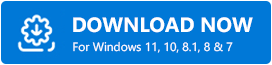
- Continuez avec la méthode eninstallant d'abord le programme , puis en l' exécutant.
- Lorsque le programme se charge, il vérifie le système pour toutes les mises à jour disponibles et répertorie celles qui sont obsolètes parmi lesquelles vous pouvez choisir. Pour installer le pilote, choisissez l'optionMettre à jour maintenant dans le menu.
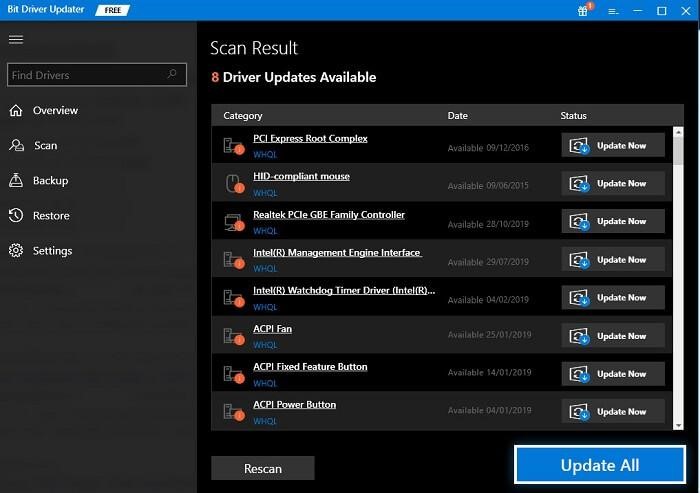
- Lorsque l'opération est terminée, vous devez redémarrer le système .
Lisez également: Comment mettre à jour les pilotes sous Windows 10,8,7 - Mettre à jour les pilotes de périphérique
Pilote de périphérique système de base pour Windows 10/11 : téléchargé
Maintenant que nous avons réglé cela, nous allons conclure notre didacticiel sur l'installation du pilote. La mise en œuvre de chacune des méthodes suggérées détaillées dans ce manuel est simple et sans risque. Ils n'auront aucun effet sur les performances de votre système, ses données ou tout autre aspect de celui-ci. Cependant, il est possible que vous rencontriez des difficultés lors de la mise en œuvre de certaines idées.
Pour résoudre ce problème, utilisez Bit Driver Updater pour obtenir le pilote de périphérique système de base. Cela contournera le problème. Non seulement ce programme utile mettra à jour les pilotes, mais il vous permettra également d'améliorer facilement les performances de votre système.
Vous pouvez compter sur nous pour vous servir de la manière dont vous en avez besoin. Utilisez la boîte de commentaires ci-dessous et faites-nous savoir ce pour quoi vous pourriez avoir besoin d'aide. Vous pouvez vous attendre à une réponse de nos experts avec des solutions constructives sous peu. En plus de cela, vous êtes invités à fournir vos commentaires sur l'article.
Suivez-nous sur Facebook, Instagram, Twitter ou Pinterest si vous aimez cet article expliquant comment télécharger le pilote du périphérique système de base. En plus de cela, n'oubliez pas de vous inscrire à la newsletter du blog Techpout. Si vous faites cela, vous pourrez recevoir des notifications rapides sur les nouveaux ajouts, blogs, articles et autres contenus, entre autres.
